11 Apowermirror Alternative Anwendungen
Oct 27, 2025 • Gepostet zu: Telefon-Spiegelungslösungen • Bewährte Lösungen
Auf der ganzen Welt sind sehr unterschiedliche technische Fortschritte zu beobachten. Mit der Einführung von intelligenten Geräten auf dem Markt sind viele zugehörige Anwendungen und Plattformen entstanden, die die Benutzerfreundlichkeit dieser Geräte verbessern. Ein solches Beispiel für eine Plattform kann bei den Spiegelungsanwendungen beobachtet werden. Diese Plattformen mögen zwar recht einfach und leicht klingen, haben aber die wichtige Aufgabe, dem Benutzer ein größeres Bildschirmerlebnis mit Gelassenheit und Leichtigkeit zu bieten. Diese Anwendungen streben nach Benutzerfreundlichkeit und freuen sich darauf, die besten Dienste im Bereich Bildschirmspiegelung auf die leichteste Art und Weise anzubieten. Plattformen wie Apowermirror haben enthusiastische Lösungen für die Bildschirmspiegelung vorgestellt; es gibt jedoch mehrere Programme, die auf dem Markt verfügbar sind und sich als Alternative für den Verbrauchermarkt präsentieren. Dieser Artikel stellt Ihnen die besten Apowermirror-Alternativen mit einer zusammenhängenden Einführung zu jeder Plattform vor. Dies würde den Benutzern einen vielfältigeren Überblick über die besten auf dem Markt erhältlichen Anwendungen zur Bildschirmspiegelung ermöglichen.
1. MirrorGo
Sie werden vielleicht auf eine Vielzahl von Anwendungen zur Bildschirmspiegelung auf dem Markt stoßen; Sie werden jedoch nie eine so fortschrittliche Erfahrung mit der Bildschirmspiegelung machen wie mit MirrorGo. Dr.Fone Basic - Bildschirm Spiegeln ist eine Plattform, die sowohl für Android- als auch für iOS-Benutzer verfügbar ist. Das vielseitige System ermöglicht es Ihnen, Ihr Gerät nicht nur zu spiegeln, sondern es mit Hilfe eines Peripheriegeräts auf dem Computer über den gesamten Bildschirm zu steuern. Mit Hilfe der beeindruckenden Dienste der Plattform können Sie wichtige Anwendungen auf Ihrem Android- oder iOS-Gerät problemlos abdecken. MirrorGo bietet Ihnen eine sehr ausgeprägte Ausgabequalität, um ein größeres Bildschirmerlebnis zu genießen. Die Verwendung von MirrorGo ist recht vielfältig und effektiv, wobei Sie mit dem Zwischenablage-System einfach von Ihrem Gerät auf den PC kopieren und einfügen können.

Dr.Fone Basic - Bildschirm Spiegeln
Spiegeln Sie Ihr Android-Gerät auf Ihren Computer!
- Spielen Sie Handyspiele auf dem großen Bildschirm des PCs mit MirrorGo.
- Telefonbildschirm für ein Tutorial aufnehmen.
- Speichern Sie Screenshots vom Telefon auf dem PC.
- Zeigen Sie mehrere Benachrichtigungen gleichzeitig an, ohne Ihr Telefon in die Hand zu nehmen.
- Verwenden Sie Android-Apps auf Ihrem PC für ein Vollbild-Erlebnis.
- Übertragen Sie Dateien mit Hilfe eines Drag & Drop-Systems.
Wenn es jedoch darum geht, Ihr Gerät zu spiegeln, egal ob es sich um ein Android-Gerät oder ein iOS-Gerät handelt, müssen Sie die unten erläuterten Schritte befolgen.
Für Android
Schritt 1: Starten und verbinden
Laden Sie die Plattform herunter, installieren Sie sie auf Ihrem Computer und starten Sie sie. Schließen Sie bei eingeschalteter Plattform Ihr Android-Gerät mit einem USB-Kabel an. Wählen Sie über Ihr Smartphone als USB-Verbindungseinstellung "Dateien übertragen" und fahren Sie fort.

Schritt 2: Aktivieren des USB-Debugging
Gehen Sie bei angeschlossenem Gerät über den Abschnitt "System & Updates" in die Einstellungen Ihres Android zu den "Entwickleroptionen". Aktivieren Sie USB-Debugging mit den verfügbaren Optionen und fahren Sie fort.

Schritt 3: Verbindung aktivieren
Auf dem Bildschirm erscheint eine neue Eingabeaufforderung, die eine Verbindung verlangt. Fahren Sie fort, indem Sie auf "Ok" tippen und dem PC erlauben, eine Spiegelungsverbindung mit Ihrem Android herzustellen.

Für iOS
Schritt 1: Geräte verbinden
Sie müssen MirrorGo auf Ihrem Computer installieren und Ihren Computer und das iOS-Gerät über die gleiche WLAN-Verbindung verbinden.
Schritt 2: Mit MirrorGo verbinden
Auf Ihrem iOS-Gerät müssen Sie auf das "Kontrollzentrum" Ihres Geräts zugreifen und "Bildschirmspiegelung" in den verfügbaren Optionen auswählen. Im nächsten Bildschirm erscheint eine Liste, in der Sie "MirrorGo" auswählen und eine Verbindung herstellen müssen.

2. LetsView
Preis: Kostenlos
Die Bildschirmspiegelung ist ein sehr vielschichtiges Thema, bei dem eine Reihe von Entwicklern effektive Plattformen vorstellen, die effektiv genutzt werden können, um die Bedürfnisse des Benutzers zu erfüllen. LetsView ist eine weitere Plattform, die einen sehr umfassenden Funktionsumfang unter einer reibungslosen Benutzeroberfläche bietet. Sie ermöglicht Ihnen ein Spiegelungserlebnis ohne krasse Verzögerungen. Mit der Möglichkeit, Screenshots zu machen, den Bildschirm aufzuzeichnen und den gespiegelten Bildschirm mit Anmerkungen zu versehen, kann LetsView als die beste kostenlose Software angesehen werden, die auf dem Markt Spiegelungsdienste anbieten kann.
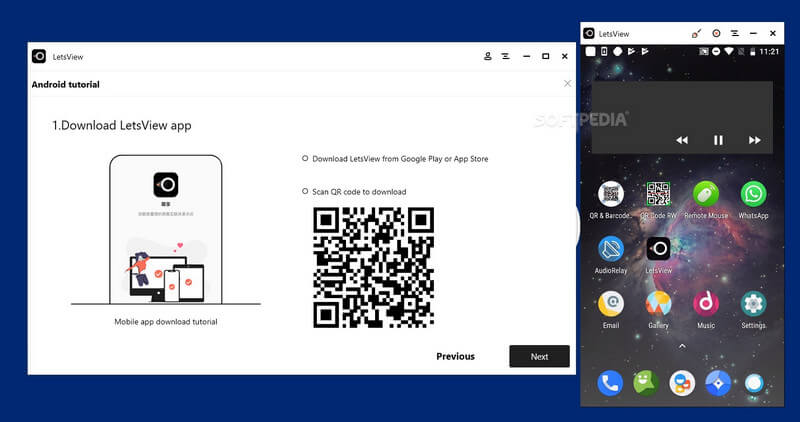
Vorteile:
- Bietet eine sehr benutzerfreundliche Oberfläche.
- Die Verbindung wird über drei verschiedene Methoden hergestellt.
- Ermöglicht es Ihnen, während der Aufnahme oder Spiegelung Anmerkungen zu machen.
- Responsive Plattform mit guter Videoqualität.
Nachteile:
- Hat keine USB-Anschlussmöglichkeit.
- Spiegelt keinen TV.
3. Mirroring360
Preis: 15 $
Diese Plattform ist dem, was Sie in den obigen Beispielen beobachtet haben, sehr ähnlich. Mirroring360 stellt Ihnen ein System vor, mit dem Sie sich mit jedem beliebigen Gerät verbinden können und zwar mit einem sehr klaren und kristallklaren Ergebnis.
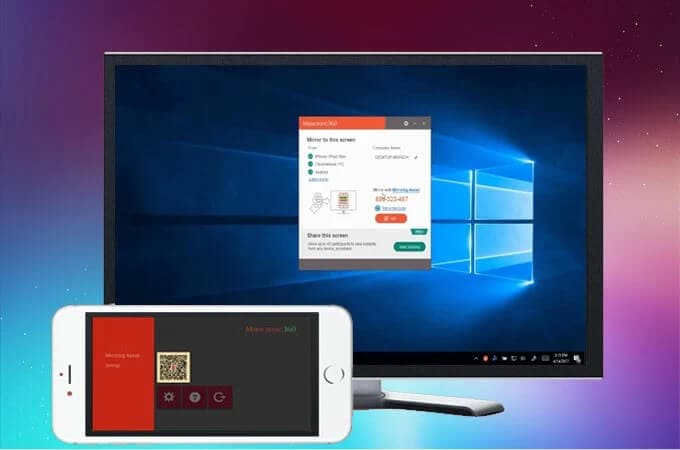
Vorteile:
- Mirroring360 bietet überzeugende Videoergebnisse.
- Ein reaktionsschnelles Tool mit automatischer Rotation für einfache Bedienbarkeit.
- Kein Ruckeln während des Einsatzes.
Nachteile:
- Keine Übertragung von Audio auf den PC.
4. AirMore
Preis: Kostenlos
Anwender, die sich scheuen, eine Spiegelungsplattform auf ihrem Gerät zu installieren, sollten unbedingt diesen beeindruckenden webbasierten Spiegelungsdienst in Betracht ziehen. AirMore ist eine weitere tadellose Spiegelungs-Software, die Ihnen hilft, Ihre Dateien auf dem Gerät zu organisieren und zu verwalten, mit einem sehr fortschrittlichen Reflector-Tool im Paket. Mit einfacher Bedienung und schlüssiger Navigation können Sie mit solchen Plattformen immer eine bessere Bildschirmdarstellung erreichen.

Vorteile:
- Ein kostenloses Tool mit einfachem Browser-Zugriff.
- Es kann ohne Einschränkungen verwendet werden.
- Kann als beeindruckender Dateimanager fungieren.
Nachteile:
- Es wird keine USB-Verbindung unterstützt.
5. LonelyScreen
Preis: 15-30 $
Dieser Dienst widmet sich der Bereitstellung effektiver Spiegelungsdienste für iOS-Benutzer. LonelyScreen schafft es, sowohl Mac- als auch Windows-Anwender anzusprechen und ist somit ein AirPlay-Empfänger. Dieser dedizierte Bildschirmspiegelungsdienst bleibt recht ausdrucksstark in seinem Bereich.
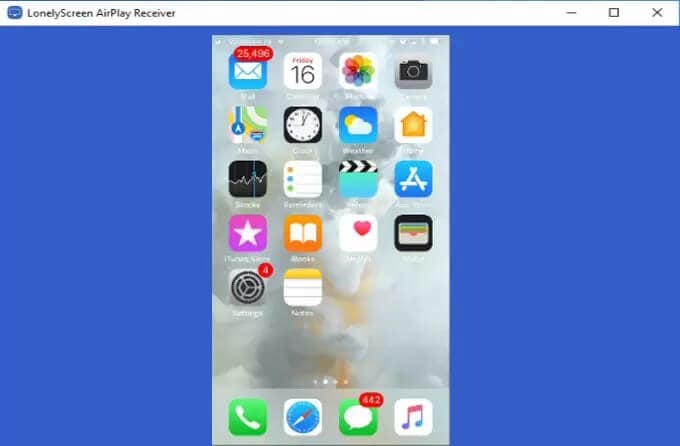
Vorteile:
- Ermöglicht mit seiner Aufnahmefunktion die Entwicklung von Tutorials und Rezensionen.
- Funktioniert unter Windows und Mac.
Nachteile:
- Kein kostenloser Dienst.
- Bietet keinen telefonischen Support.
6. Reflector
Preis: 17,99 $ (Universelle Lizenz)
Wenn Sie auf der Suche nach einem vielfältigeren System zur Bildschirmspiegelung sind, bietet Ihnen Reflector solche intuitiven Optionen der Bildschirmspiegelung mit der Möglichkeit, Google Cast, Miracast und AirPlay zu spiegeln. Mit der Fähigkeit, sich mit allen Arten von iOS-Geräten zu verbinden, können Sie Ihre gespiegelten Bildschirme verbinden und aufzeichnen.
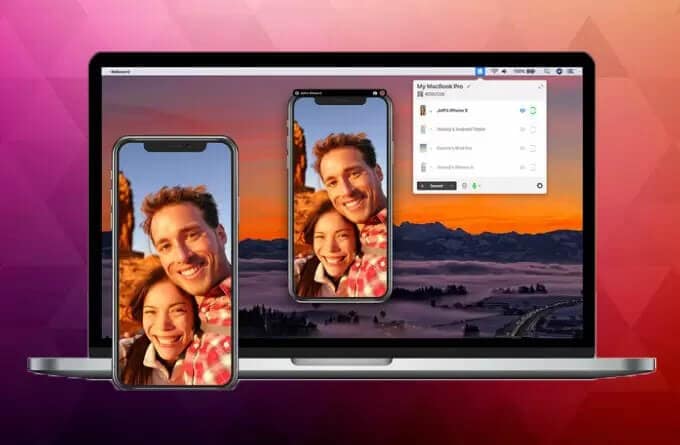
Vorteile:
- Hinzufügen von Kommentaren während der Spiegelung von Bildschirmen.
- Streamen Sie mobile Geräte über die Plattformen hinweg gleichzeitig.
Nachteile:
- Ziemlich teuer in der Anwendung.
- Die Funktionen funktionieren nicht auf allen Betriebssystemen.
7. BBQScreen (Android only)
Preis: Kostenlos
Diese Plattform stellte sich als Android-Spiegelungsdienst mit einem progressiven Spiegelungsdienst vor. Mit einem Echtzeitsystem präsentierte BBQScreen mit seinem Spiegelungs-Service ein sehr vielfältiges Feature-Set auf dem Markt. Während es über alle Arten von Windows-Betriebssystemen verfügbar ist, ist es notwendig, seine Android-Anwendung zu installieren, um eine Verbindung herzustellen.

Vorteile:
- Ruckelfreie Verbindung.
- Bietet ein Remote Verbindungssystem.
Nachteile:
- Nur für Android-Geräte geeignet.
8. VMLite VNC Server
Preis: 9,99 $
Dieser Dienst funktioniert ganz anders als die anderen Spiegelungsdienste. VMLite VNC Server erstellt ein virtuelles Netzwerk auf dem Computer, das es dem Benutzer ermöglichen würde, sein Gerät von überall aus zu spiegeln. Ohne Root-Zugriff und mit einfachen Konfigurationseinstellungen bietet diese Anwendung ihren Nutzern ein sehr vielfältiges Angebot an Spiegelungsmöglichkeiten.
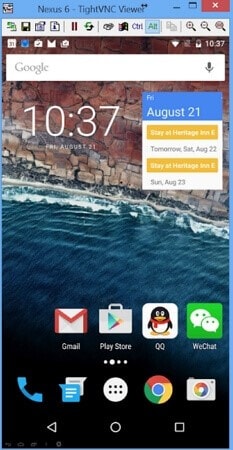
Vorteile:
- Es kann ohne Beschränkungen verwendet werden.
Nachteile:
- Anwendung ist nicht kostenfrei.
9. X-Mirage
Preis: 16 $
X-Mirage bietet den Benutzern eine drahtlose Verbindung mit Zugriff auf alle Arten von Anwendungen über die Geräte. Diese Plattform ermöglicht es Ihnen sogar, mehrere iOS-Geräte gemeinsam zu spiegeln und ein umfassendes Bildschirmspiegelungsergebnis zu bieten, das von den Benutzern sowohl anerkannt als auch qualitativ bestätigt wird.
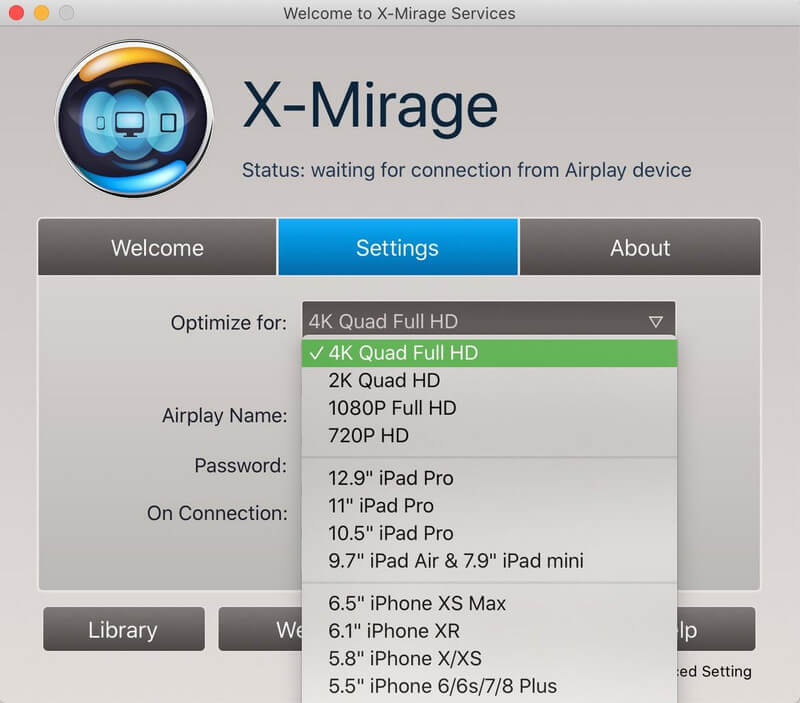
Vorteile:
- Sie können den Bildschirm Ihres gespiegelten Geräts einfach aufzeichnen.
- Kann Inhalte von AirPlay mit einer Auflösung von 1080p empfangen.
- Es kann auch einen Passwortschutz für AirPlay aktivieren.
Nachteile:
- Für den vollständigen Funktionsumfang muss die Anwendung erworben werden.
10. TeamViewer QuickSupport
Preis: Kostenlos
Von einem sehr fortschrittlichen Entwickler stammend, bietet Ihnen QuickSupport ein sehr bequemes System zur Verbindung Ihrer Geräte mit dem Computer in einer unterstützenden Umgebung. QuickSupport entspricht einer einfachen Einrichtung und bietet ein einzigartiges System zur Abdeckung.
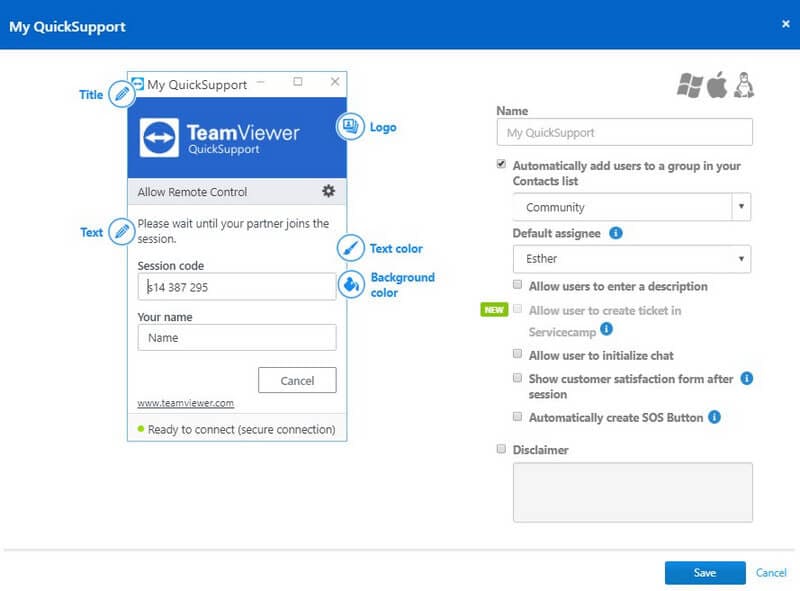
Vorteile:
- Es muss nicht auf dem Computer installiert werden.
- Erfordert keinen Zugriff auf administrativer Ebene.
Nachteile:
- Bietet im Vergleich dazu keinen vielfältigen Funktionsumfang.
11. Sndcpy (Android only)
Preis: Kostenlos
Diese fortschrittliche, nur auf Android basierende Spiegelungsplattform nutzt die Kommandozeile, um das Gerät für die Spiegelung zu verbinden. Diese Plattform ermöglicht die Audio-Weiterleitung und führt Operationen mit einem sehr ausdrucksstarken Ergebnis durch.

Vorteile:
- Leistungsstarke Plattform
- Benötigt kein Rooting.
Nachteile:
- Erfordert die Kenntnis von Kommandozeilen.
Zusammenfassung
Dieser Artikel hat die besten Spiegelungsplattformen vorgestellt, die als beeindruckende Apowermirror-Alternative auf dem Markt dienen können.
Spiegeln zwischen Telefon & PC
- Spiegeln zwischen iPhone und PC
- Bildschirm des iPhone auf dem PC anzeigen
- Telefonvideo auf den Computer übertragen
- Bilder vom iPhone auf den Computer übertragen
- Spiegeln des iPhone-Bildschirms auf den Mac
- iPad auf Mac spiegeln
- Bildschirm des Mac auf dem iPad freigeben
- Android auf PC spiegeln
- Telefon an Computer übertragen
- Huawei Mirrorshare auf Computer
- Bildschirmspiegelung Xiaomi an PC
- Android auf Mac spiegeln
- PC auf iPhone/Android spiegeln

Allrounder-Lösung für Smartphone





















Julia Becker
staff Editor
Kommentare